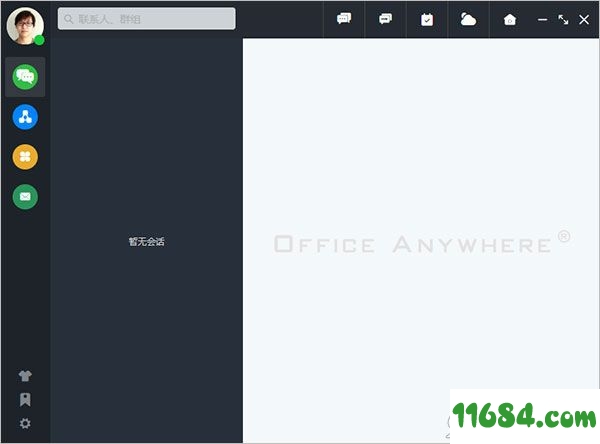- 系统
- 教程
- 软件
- 安卓
时间:2020-08-05 来源:u小马 访问:次
通达oa精灵进行了全方面的优化和增强,例如在录界面新增验证码功能,并支持系统管理中进行开关设置,新增智能门户轮播图间隔时间控制,优化了流程中心在流程节点比较多的情况下开启合并提醒,导致办理页面待办数据加载比较慢的问题,还修正session处理机制是redis的时候,密码找回无法正常使用的问题,以及工作流、流程中心网络不稳定的情况下,转交下一步页面偶发卡死的问题等等,致力于为用户带来更好的使用感受,有需要的用户快来下载试试吧。下文跟大家分享登录通达OA精灵的方法教程,一起来看看吧。
登录教程
1、在巴士下载站下载解压,得到通达oa精灵2020安装包,双击运行"ispirit_Setup.exe",按默认目录安装;
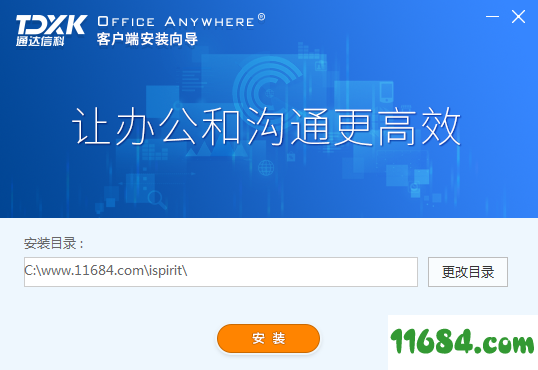
2、安装完成后,打开软件,需要设置客户端网络地址,点击网络进入系统设置页面;
注意:登录用户名、密码可在系统设置中直接填写,也可以在登录界面填写后登录,系统设置中勾选自动登录后每次登录客户端无需输入账号密码会自动登录
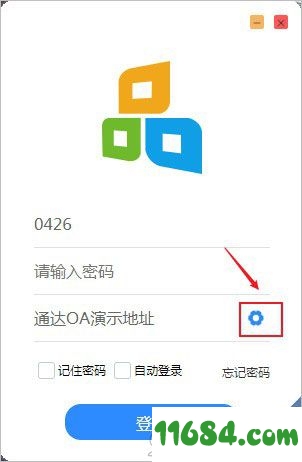
3、用户可在这里进行一些设置
网络名称、网络地址可以填写多组,适用于多个需要切换登录多个不同网络不同账号的需要;
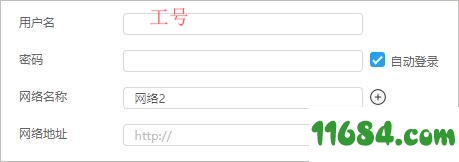
系统设置中可以更改客户端文件的存储路径,并控制客户端的消息提示音以及文件的自动接收;

可以设置多组自动回复语句,方便在发消息时快捷回复;自动回复可以根据时间及在线状态设置回复短语,用于告知联系人;
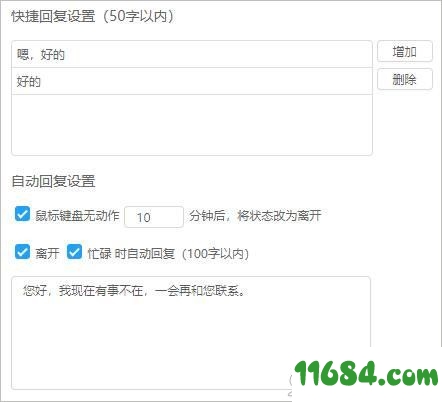
4、完成设置后返回登录界面点击“登录”,进入Windows客户端聊天界面;